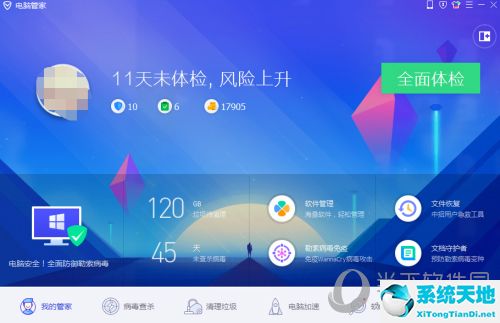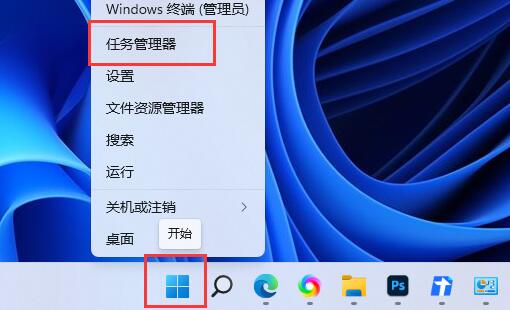word如何设置行距?Word是我们常用的办公软件,是目前应用最广泛、最实用、最强大的文字处理软件。很多人对新版word不太了解。下面小编就来详细解释一下。
相信大家看完就知道如何设置行距了。
方法步骤:
1.第一,我们打开word2019在我们的电脑上。
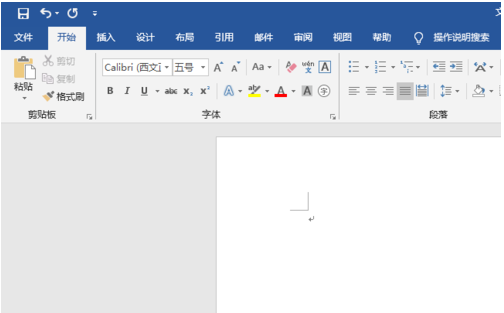
2.然后我们在里面输入一些单词;
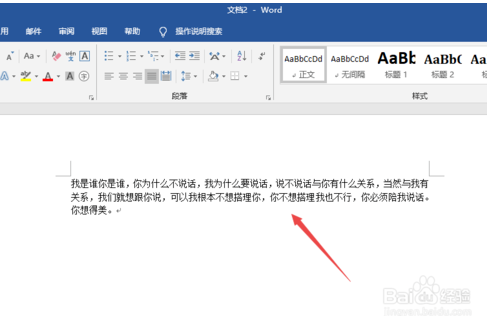
3.之后,我们选择了这些词;
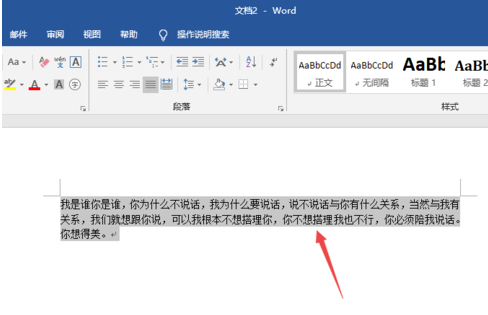
4.然后我们点击行距按钮旁边的下拉箭头;
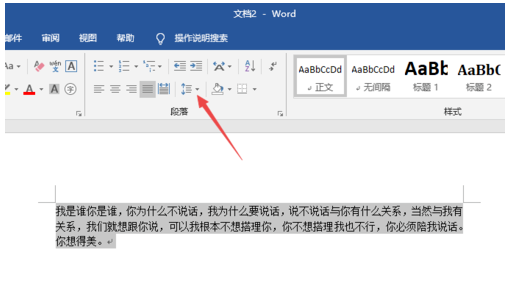
5.在弹出的界面中,我们点击行距选项;
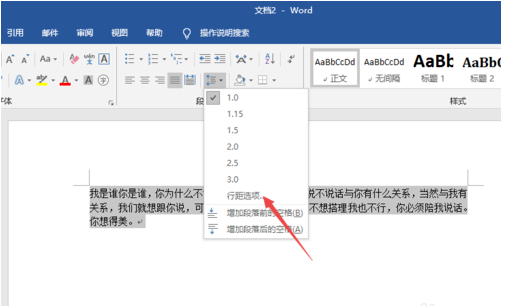
6.然后我们输入一个我们想要在值中设置的行间距值。在这里我们输入14点,然后我们点击确定。通常,间距以磅为单位。
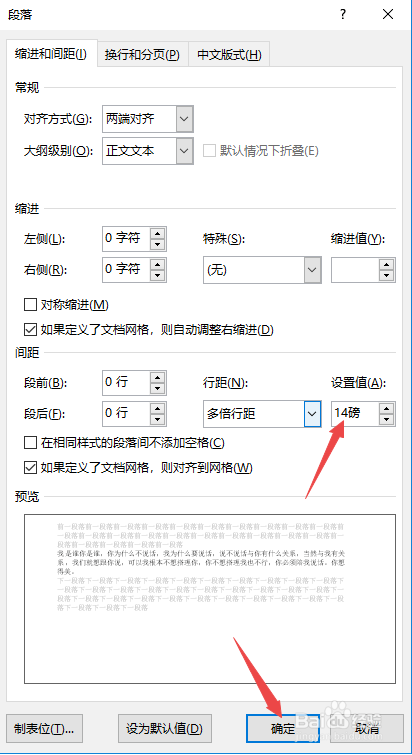
7.结果如图。这时我们可以看到行距已经被我们设定好了。相信大家都会设置行距。
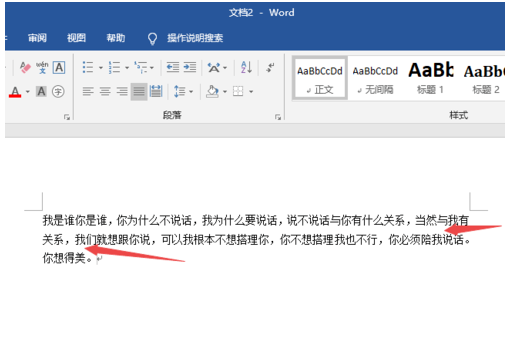
以上是边肖给大家分享的字行距的具体设置方法。感兴趣的用户可以按照上面的步骤,试一试。希望以上教程能帮到大家,关注系统世界精彩资讯教程。